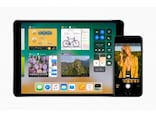Parallels Accessのセットアップ方法
掲載しているスクリーンショットはMacですが、Parallels AccessはWindowsでも使えます。では、iPadからセットアップを行います。まずは、App Storeから「Parallels Access」をダウンロードします。
Parallels Access
初回起動では、Parallels Access用のアカウントを作成します。アカウントを作成したら、Parallelsのサイトにログインして、PCで動作するアプリ「Parallels Access agent」をダウンロードします。
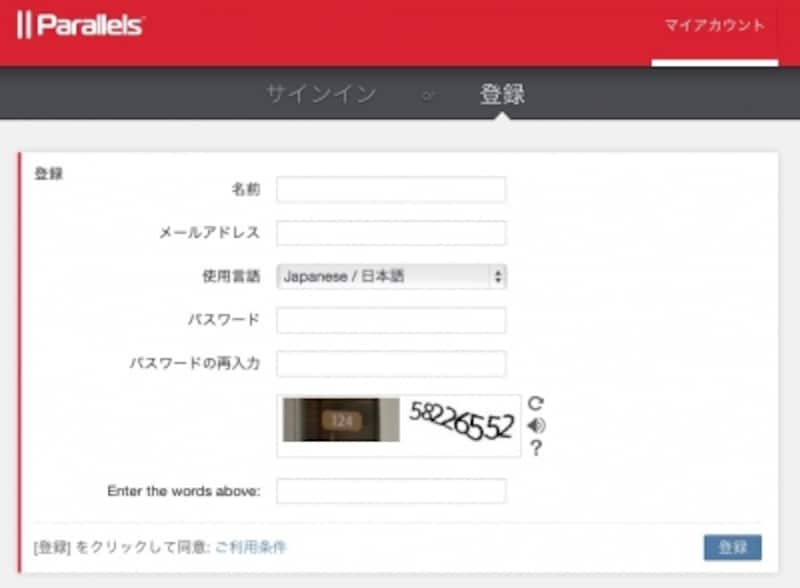
Parallels Accessのアカウントの作成ページ
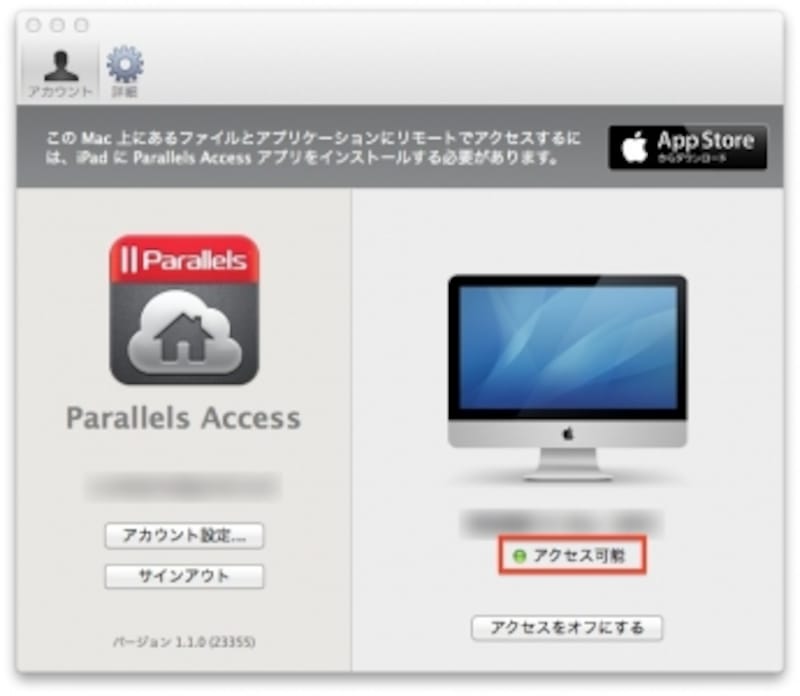
Parallels Access agentの設定画面
次のページでは、Parallels Accessが持つ「らしさ」を紹介します。